컴퓨터를 사용하다 보관, 편집을 위해 캡처를 사용해야 할 때 다양한 방법을 이용할 수 있습니다. 키보드 만을 이용하거나 내장된 프로그램을 사용 또는 새로운 프로그램을 다운로드하여 이용할 수도 있습니다. 이용방법을 확인하고 자신에게 가장 알맞은 방법을 선택하는 해야 합니다.
컴퓨터 캡처하는 방법
현재 이용하는 화면을 저장해두거나 문서 작업할 때 등 다양한 이유에서 컴퓨터 캡처가 사용됩니다. 이때 이용되는 방법은 크게 프로그램을 사용하지 않고 키보드 만으로 캡처하는 방법과 별도의 캡처 프로그램을 이용하는 방법이 있습니다.
- 프로그램 다운로드 후 캡처
- 기본 도구 프로그램 캡처
- 키보드로 캡처
프로그램 다운로드 후 캡처
가장 많은 사람들이 이용하는 방법은 알 캡처 프로그램을 다운로드 한 다음 이용하는 것입니다. 프로그램은 무료로 다운로드 가능하며 다운로드 후 인터넷에 접속하지 않아도 이용할 수 있는 것이 특징입니다. 또한 기본 프로그램 또는 키보드를 이용하지 않고 알 캡처를 사용하는 가장 큰 이유는 캡처된 사진에 줄 긋기, 상자 그리기 등 다양한 편집을 함께 할 수 있기 때문입니다.
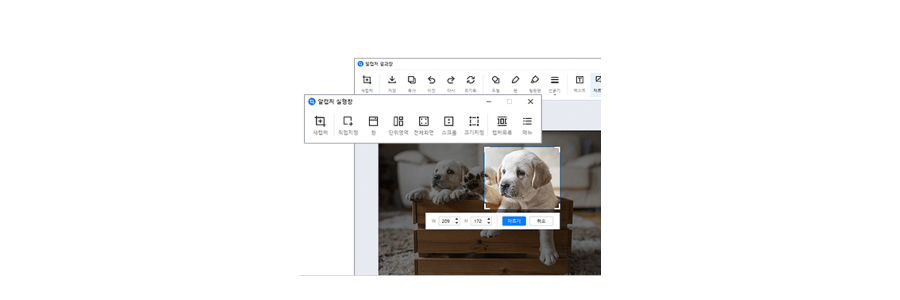
알 캡처는 웹사이트에서 알 캡처 검색 후 공식 다운로드 홈페이지에서 다운로드 가능합니다. 주의할 점은 알 캡처를 다운로드하는 과정에서 알툴즈 설치를 권고하는데 필요하지 않다면 체크 해제하고 알 캡처 프로그램만 다운로드 가능합니다. 다운로드는 아래 바로가기에서 확인하세요.
사용방법은 프로그램을 다운로드 한 다음 실행합니다. 실행하고 나면 프로그램 가장 왼쪽에 새 캡처를 선택하고 마우스로 원하는 부분을 드래그하면 캡처가 진행됩니다. 캡처 이후 바로 저장 또는 형광펜, 도형, 모자이크 등 을 사용하여 편집을 완료할 수도 있습니다. 사진을 캡처하자마자 바로 편집하기 때문에 문서작업 등에서 별도의 편집을 최소화할 수 있습니다.
기본 도구 프로그램 캡처
윈도우를 이용하고 있다면 내장 프로그램을 이용할 수 있습니다. 캡처 도구입니다. 별도의 설치가 필요 없고 이미 내장된 프로그램이기 때문에 다운로드 단계 없이 바로 이용할 수 있습니다. 시작표시줄의 검색창을 이용해 '캡처 도구'를 검색하시면 쉽게 발견할 수 있습니다. 프로그램을 실행한 다음 새로 만들기 버튼을 누르고 원하는 범위만큼 드래그하면 캡처가 진행됩니다.
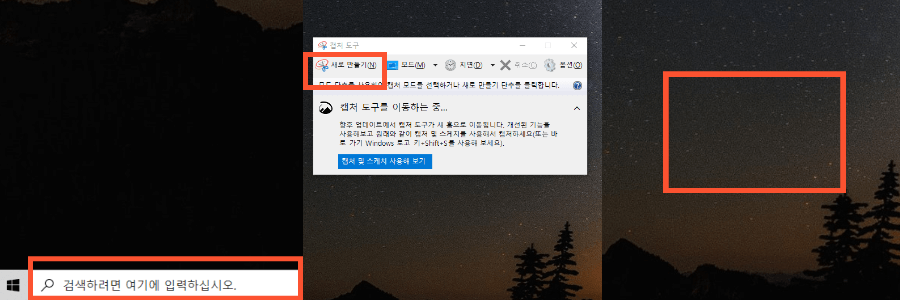
만약 검색창을 발견할 수 없거나 검색마저도 귀찮다면 단축키를 이용하면 더 쉽게 프로그램을 실행할 수 있습니다. 단축키는 windows 모양 버튼 + sift + S입니다.
키보드 캡처
별도의 프로그램을 다운로드하고 싶지 않고 기본 프로그램마저 작동하지 않는다면 키보드를 이용해 캡처를 진행할 수 있습니다. 키보드 내에 내장되어 있는 Prt Sc를 활용하는 것입니다. 프린트 스크린이라고 불리어지는 버튼입니다. 버튼을 선택하면 모니터 전체의 화면이 캡처되고 클립보드에 저장됩니다. 또한 모니터 전체의 화면이 아니라 내가 활성화하고 있는 창만 캡처하기 위해서는 Alt + Prt Sc를 눌러주시면 됩니다.
프린트 스크린을 사용하고 나면 자동으로 클립보드에 저장되기 때문에 붙여 넣기 만으로 사진을 사용할 수 있습니다. 특히 파워포인트나 한글 같은 프로그램에서 붙여 넣기 버튼을 눌러주면 자동으로 사진이 삽입됩니다. 불러오기를 이용하지 않기 때문에 사진 삽입의 시간을 단축시킬 수 있습니다. 다만 원하는 범위 지정이 불가능하기 때문에 특히 일부분만 사용하기 위해서는 추가 편집이 필요합니다.
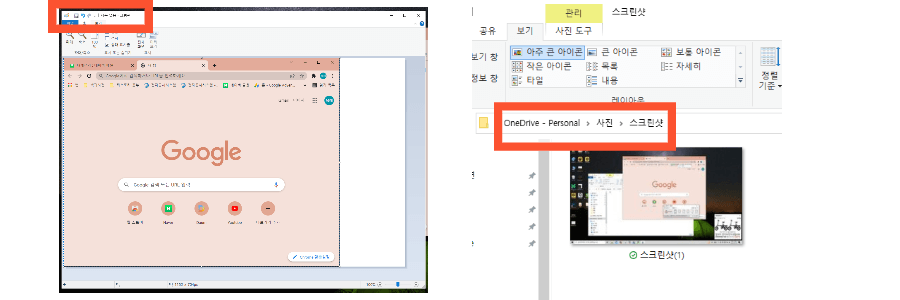
프린트 스크린을 이용해 캡처를 했지만 클립보드 저장을 원하지 않고 파일로 저장하고 싶다면 윈도우 키 + Prt Sc를 누르면 내 문서 > 사진 > 스크린샷에 사진이 저장됩니다. 또는 그림판에 사진을 붙여 넣어 그림을 그리거나 사진을 잘라내는 등 편집을 진행한 다음 저장해 이용할 수 있습니다.
컴퓨터 캡처하는 방법은 상당히 많이 있습니다. 간단하게 단축키를 이용하는 방법도 있지만 프로그램을 사용해 꾸미기와 캡처를 동시에 이용하는 방법도 있습니다. 어떤 것이 최고라고 말하는 것은 어려우며 여러 가지를 사용해보시고 자신과 가장 잘 맞는 방법을 선택하시길 바랍니다.
글쓴이의 유용한 다른 글
'정보스토리' 카테고리의 다른 글
| 쿠팡 앱 설치, 무료 다운로드 후 깔기 (0) | 2022.02.22 |
|---|---|
| 배당금 높은 주식 알고 연금처럼 받기 - 배당금 순위 (1) | 2022.02.21 |
| 농협 동전교환기 위치 확인 - 요일, 시간 확인, 사용법, 무인 셀프 교환 (120) | 2022.02.18 |
| cu 자가진단키트 방문전 수량 확인(앱 사용) - 종류, 가격, 구매수량 (0) | 2022.02.17 |
| 우체국 등기 조회 및 요금 - 등기 우편 번호, 등기번호(송장번호) 모를때 없이 조회 (0) | 2022.02.17 |




댓글